MS Access - makra
W tym rozdziale omówimy podstawy makr w programie Access. Makro to narzędzie, które umożliwia automatyzację zadań i dodawanie funkcji do formularzy, raportów i kontrolek.
Makra w programie Access działają nieco inaczej niż makra w programie Word lub Excel, w których zasadniczo rejestrujesz serię naciśnięć klawiszy i odtwarzasz je później.
Makra programu Access są zbudowane z zestawu wstępnie zdefiniowanych akcji, co pozwala zautomatyzować typowe zadania i dodać funkcje do kontrolek lub obiektów.
Makra mogą być samodzielnymi obiektami, które można wyświetlać z okienka nawigacji lub osadzać bezpośrednio w formularzu lub raporcie. Po utworzeniu obiektów bazy danych, takich jak tabele, formularze i raporty, makra mogą zapewnić szybki i łatwy sposób powiązania wszystkich tych obiektów w celu utworzenia prostej aplikacji bazy danych, której każdy może używać, a nawet modyfikować, przy stosunkowo niewielkim przeszkoleniu.
Makra umożliwiają uruchamianie poleceń bez konieczności pisania lub nawet znajomości kodu VBA, a tylko dzięki makrom można wiele osiągnąć.
Tworzenie makra
Zacznijmy od stworzenia bardzo prostego makra, które otwiera formularz po kliknięciu przycisku polecenia. W tym celu musimy otworzyć Twoją bazę danych i formularz frmEmployeeData, w którym utworzyliśmy dwie zakładki.
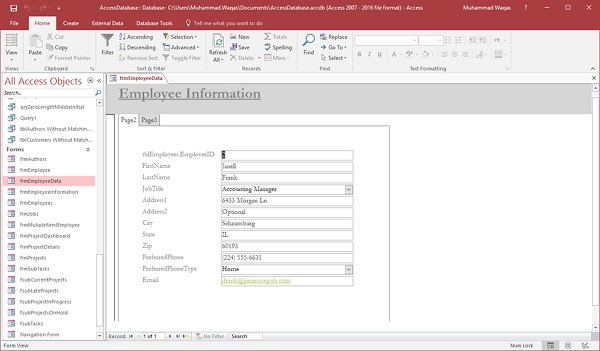
W tym formularzu możemy dodać przycisk umożliwiający użytkownikom otwieranie wszystkich informacji o pracy.
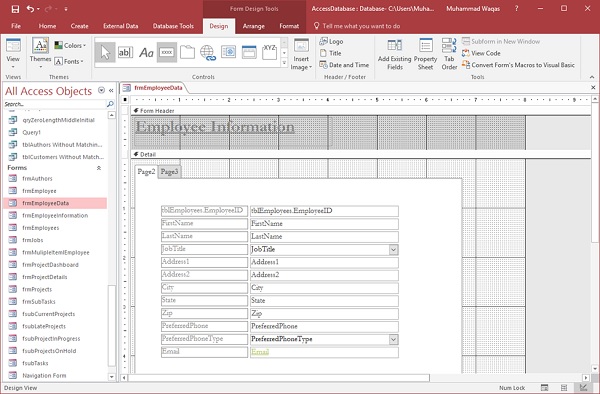
Przejdźmy teraz do widoku projektu tego formularza i dodajmy przycisk z menu Controls. Po zwolnieniu przycisku myszy zostanie wyświetlone okno dialogowe Kreator przycisków poleceń.

Istnieje kilka sposobów tworzenia tej akcji makra, ale najprostszym sposobem jest użycie Kreatora przycisków poleceń.

W przypadku typowych akcji, takich jak otwieranie formularza, wybierz Operacje na formularzu z listy Kategorie, a następnie wybierz Otwórz formularz z listy Akcje i kliknij Dalej, jak na powyższym zrzucie ekranu.
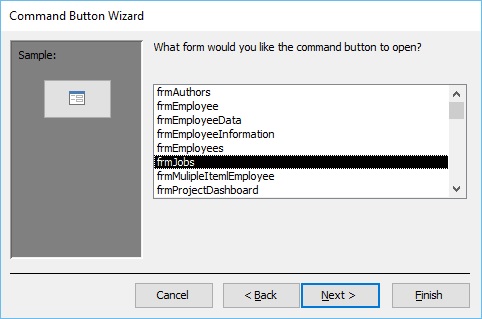
Musisz określić, który formularz chcesz otworzyć za pomocą przycisku polecenia. Na razie wybierzmyfrmJobs i kliknij Next.

Na tym ekranie mamy dwie możliwości open the form and display a very specific recordlub możemy open the form and show all the records. Wybierzmy drugą opcję i kliknij Dalej jak na powyższym zrzucie ekranu.

Moglibyśmy spowodować, aby sam przycisk polecenia wyświetlał obraz lub możesz wybrać wyświetlany tekst. Tutaj chcemy, aby wyświetlał się tekst Wyświetl zadania, a teraz kliknij Dalej.

Możesz teraz nadać swojemu przyciskowi polecenia znaczącą nazwę, jak na powyższym zrzucie ekranu. Można to wykorzystać w innych kodach lub innych makrach. Nazwijmy tocmdViewJobs i kliknij Finish.
Teraz przejdź do widoku formularza.

W formularzu zobaczysz teraz przycisk Wyświetl oferty pracy. Kliknijmy to.
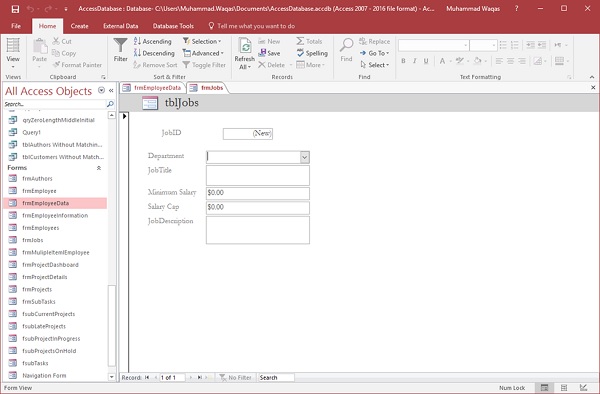
Teraz masz otwarty formularz, ale nie będziesz przeglądać żadnych informacji. Wróćmy do widoku projektu formularza frmEmployeeData. Upewnij się, że przycisk polecenia jest zaznaczony i kliknij kartę Zdarzenie w arkuszu właściwości.

Po kliknięciu zobaczysz osadzone makro utworzone przez kreatora. Jeśli chcesz teraz zmodyfikować to makro, kliknij przycisk…, aby otworzyć makro wygenerowane przez kreatora.

To jest Projektant makr, a po prawej stronie zobaczysz Katalog akcji. W tym miejscu wszystkie Twoje działania będą znajdować się w folderach. Masz opcje wprowadzania danych, import / eksport danych i tak dalej, a po lewej stronie w głównym obszarze masz kolejne makro. Zawiera tylko jedną akcję, a po kliknięciu tej akcji możesz wyświetlić inne właściwości tej konkretnej akcji.

Zobaczysz nazwę formularza i możesz nacisnąć strzałkę rozwijaną, aby wyświetlić formularze dostępne w Twojej bazie danych. Możesz zmienić sposób wyświetlania tego formularza, możesz go otworzyć do widoku formularza, widoku projektu, podglądu wydruku według własnego uznania. Możesz zastosować nazwę filtru lub warunek Where. Tutaj chcemy zmienić tryb danych, ponieważ frmJobs jest ustawiony na tryb dodawania, który pozwala tylko na dodawanie nowych rekordów. Możemy to zmienić w tym makrze, zmieniając je na tryb edycji.

Teraz zapisz makro, a następnie zamknij projektanta makr i wróć do widoku formularza.

Kliknijmy ponownie Wyświetl oferty pracy.
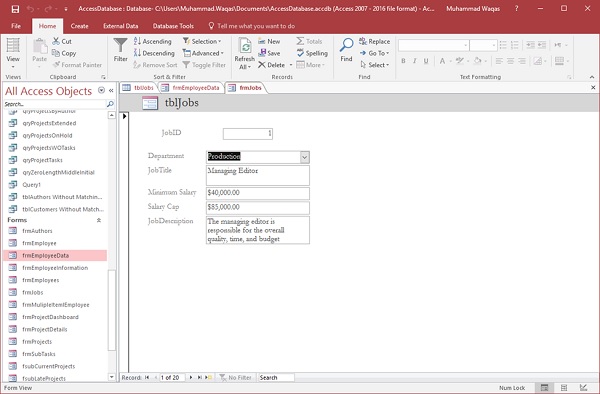
Teraz widzisz, że otwiera on formularz frmJobs i umożliwia przeglądanie wszystkich dostępnych ofert pracy w naszej bazie danych.